Kuinka päivittää WhatsApp-tila suoraan galleriasta / kameran rullasta
WhatsApp-tilassa, ihmiset voivat asettaa tilansa valokuvina, videoina tai GIF-tiedostoina. Itse tila-välilehdeltä voit ladata mitä tahansa mediaa. Mutta jos haluat päivittää WhatsApp-tilan suoraan galleriasta/kameran rullasta, seuraa sitten tätä artikkelia.
Tämä menetelmä näyttää kuinka lähettää WhatsApp-tila kameran rullasta Androidille ja iPhonelle. Oletan, että sinulla on jo kuva kameran rullassasi tai olet jo ladannut sen galleriaan.
Päivitä WhatsApp-tila galleriasta/kameran rullasta
Sekä Androidille että iPhonelle näytän vaiheet kuvan avulla lähettämiseen WhatsApp-tilaan.
Android
1) Avaa galleria laitteessasi. Ja etsi kuva, jonka haluat jakaa suoraan WhatsApp-tilaan.
2) Napauta valokuvaa. Näet erilaisia vaihtoehtoja. Vaihtoehdot vaihtelevat laitteiden mukaan. Jos haluat lähettää useita kuvia tai videoita WhatsApp-tilaan, voit valita useamman kuin yhden kuvan tai videon.
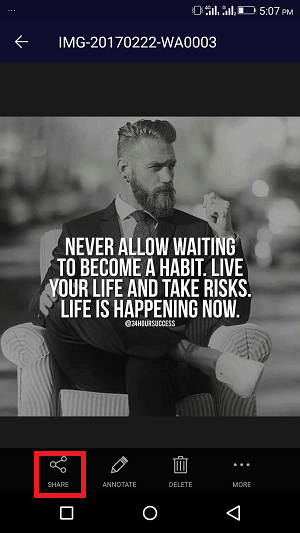
3) Napauta jakamiskuvaketta. Näkyviin tulee luettelo sovelluksista, joissa haluat jakaa kuvan.
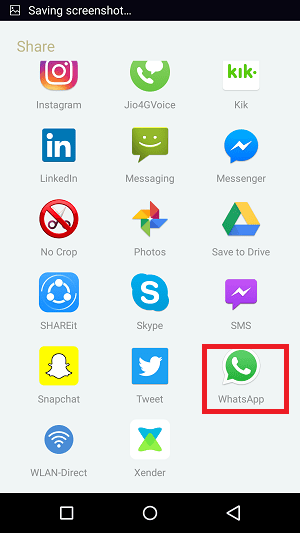
4) Valitse WhatsApp; tämä avaa WhatsApp-sovelluksen.
5) WhatsAppissa näet näytön, jossa voit lähettää kuvan kenelle tahansa. Mutta sinun täytyy napauttaa ‘Oma tila’, joka on näytön yläosassa.
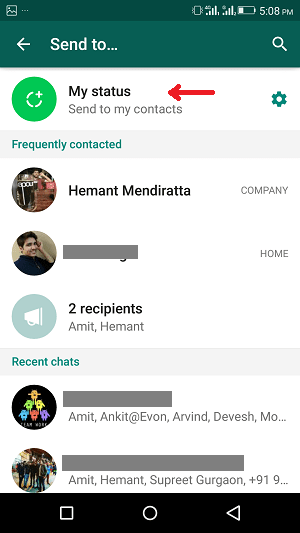
6) Napauta valmis-kuvaketta. Nyt voit muokata kuvaa – piirtää, lisätä valokuvaan tarroja, kuvatekstejä jne. ja lähettää.
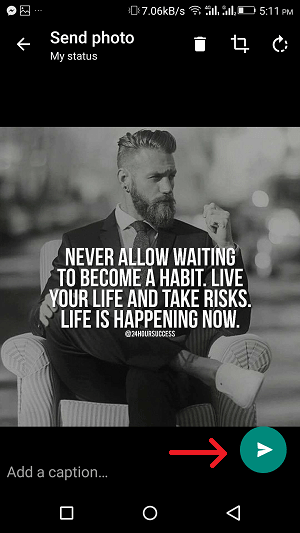
iOS
iOS:n menettely on melko sama kuin Androidin. Noudata alla olevia ohjeita ladataksesi valokuvan WhatsApp-tilaan suoraan Camera Rollista iPhonessa/iPadissa.
1) Avaa valokuva kameran rullasta. Vasemmassa alakulmassa näet latauskuvakkeen, napauta sitä.

2) Näkyviin tulee vaihtoehtoluettelo, jossa näet sovellukset. Sinun on valittava WhatsApp. Jos haluat lähettää useita valokuvia WhatsApp Status -sovellukseen, voit valita useamman kuin yhden kuvan.
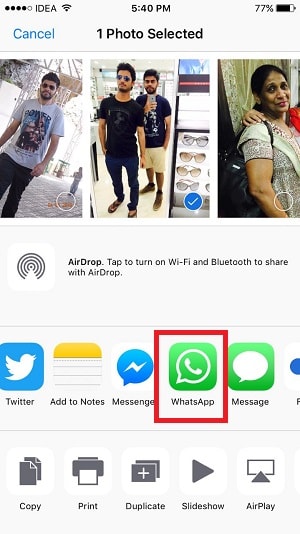
3) Kun WhatsApp on avattu, sinun on valittava yläreunasta Oma tila.
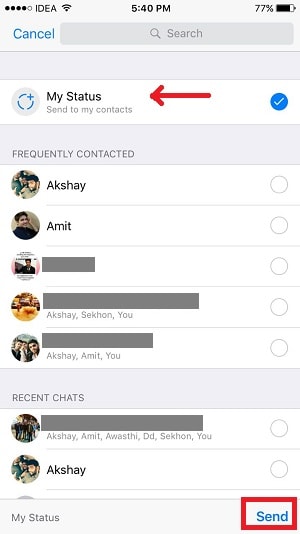
4) Kun olet valinnut Oma tila, näet lähetyksen oikeassa alakulmassa. Napauta vain lähetyspainiketta.
5) Lopuksi voit lisätä tekstiä ja hymiöitä kuvaan ja napauttaa lähetyspainiketta asettaaksesi sen tilaksesi.

TÄYTYY LUKEA: Valokuvien tai kuvakaappausten liittäminen yhteen iPhonessa ja Androidissa
Loppusanat
iPhonessa ja Androidissa et tarvitse kolmannen osapuolen sovellusta lähettääksesi WhatsApp-tilan suoraan Galleriasta/Kameran rullasta. Yllä olevalla menetelmällä voit myös lähettää videoita, gifiä Whatsapp-tilaan kuvien lisäksi.
Ja jos haluat piilottaa viimeksi nähtysi, tarkista tämä ohjepostaus.
Kerro meille, jos sinulla on kysyttävää!
Viimeisimmät artikkelit